23 pcb板框评估及叠层设置
1.板框评估
在进行pcb板框评估之前,需要将元器件按照矩形排列,这样的好处在于根据元器件的数量画出的板框刚刚好,不会出现板框偏大和偏小,按照矩形排列的操作为选择工具(T)后,再选择器件摆放(O),最后在选择按照矩形排列(L),这样先选中元器件,再按快捷键TOL就可以按照你所画矩形大小排列,如下图所示。
放置原点,在四个角上,只要放置一个原点那就可以了,点击编辑(E),选择原点(O),最后选择设置(S)就可以了,将出来的原点放置在板角就可以了,如下图所示

接下来就是切割板框,选择合适的板框了,选中机械层1,按住PL进行画线,画出板框大小,为了生产时方便,选中板框边缘线,按住Q切换到mm单位,将边缘线调整为整数,将四条边缘线都调整为整数时(可以选择按住P选择尺寸(D)再选择线性尺寸(L)可以画出测量线,测量距离是不是整数,若抓取不到中心点,可以按住shift+E,不断进行抓取就可以了),再拖动边缘线合成一个矩形,这样板框的大小就确定了。
还要重新定义板框大小,按住设计(D),选择板子形状(S),最后点击按照选择对象定义(D),就可以生成按照画线矩形生成板框。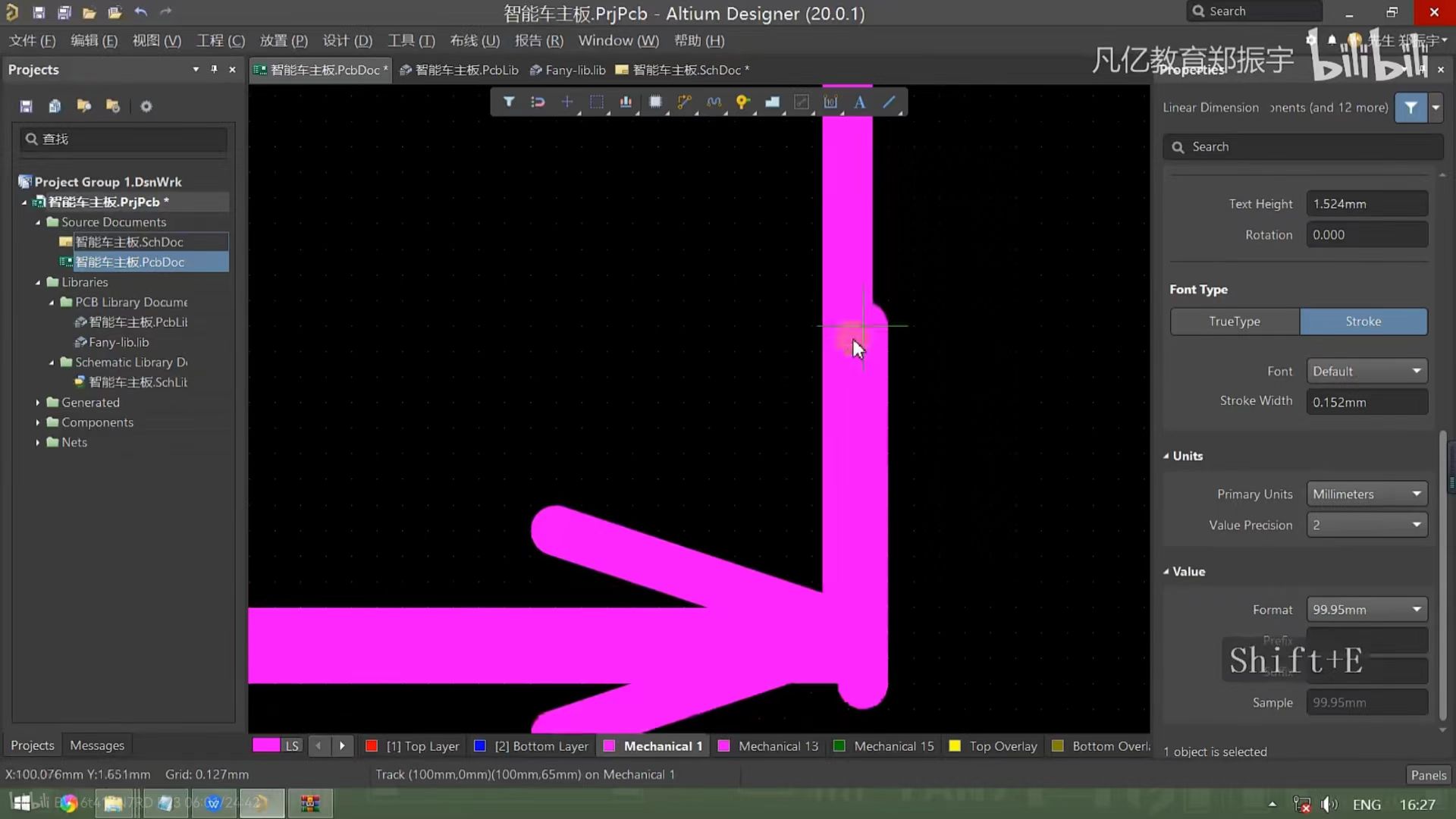
shift+e抓取图

按住PDL测量图

重新定义板框大小图
经过以上步骤,板框大小就可以确定了,下面就是放置定位孔了,一共四个,一个角放一个,固定孔设置,先选中再ms移动选择,再点击m选择通过xy来移动,输入偏移量就可以了,如下图所示。

这样固定也就放好了,pcb板框评估就好了。
2.叠层设置
此次的pcb为智能车的主板,是一个4层板,一般默认的pcb板是两层板,所以我们要添加两个负片层,一个是GND,另一个是PWR电源层,再加上top层和bottom层,这样就可以形成四层板了,第一步,点击设计(D),点击层叠管理器(K),进入到层叠管理器里面。
Top Overlay:顶层丝印层,用于打印元件标识、公司标识等信息。
Top Solder:顶层阻焊层,覆盖在顶层信号层上,防止焊锡桥接,同时开窗以露出焊盘。
Top Layer:顶层信号层,用于布置顶层的电路走线。
Mid Layers(如Dielec 1, Dielec 2等):中间信号层,用于多层板中额外的电路走线。
Internal Planes(如GND02, PWR03):内电层,用于布置电源和地,实现电源和地的分布。
Bottom Layer:底层信号层,用于布置底层的电路走线。
Bottom Solder:底层阻焊层,功能与顶层阻焊层类似,但位于底层。
Bottom Overlay:底层丝印层,功能与顶层丝印层类似,但位于底层。
其他层如机械层、禁止布线层、钻孔定位层等,具有特定的功能,如定义PCB的外形尺寸、标识禁止布线区域、提供钻孔信息等。层叠管理器中的层可以根据设计需求进行添加、删除或修改

添加负片层操作:正片层和负片层区别是一个划线加铜,一个划线去铜的意思。

经过上述操作,那么板框评估和叠层设计就做好了,最终的pcb板如下图所示。

























 被折叠的 条评论
为什么被折叠?
被折叠的 条评论
为什么被折叠?








